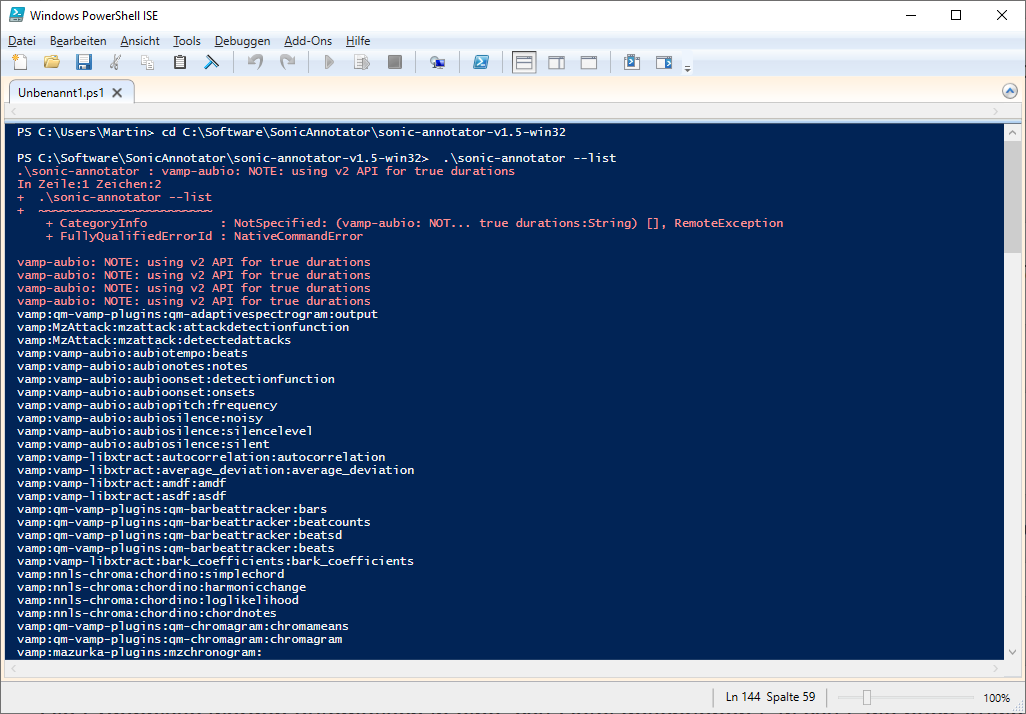Tutorial: Korpusstudien mit dem Sonic Annotator
Mit dem Sonic Annotator können bequem auf einen Schlag mehrere (Hunderte!) von Audio-Dateien mit Vamp Plugins ausgewertet. Das Programm läuft ohne Installation. Die Bedienung erfolgt über ein Befehlsfenster (Power Shell), in dem Befehle eingetippt werden müssen.
Bedienung des Programms
1. Sonic-Annotator herunterladen (https://code.soundsoftware.ac.uk/projects/sonic-annotator/files) und entpacken, z.B. nach C:\Programme\sonic-annotator-1.6-win32
2. Power-Shell (Windows: beim Rechtsklick ins Startmenu wird der Power Shell in Programm-Menu sichtbar) oder Terminal-Fenster (Mac) öffnen und ins entsprechende Verzeichnis wechseln (mit dem cd-Befehl; change directory):
cd C:\Programme\sonic-annotator-1.6-win32 (Tippen Sie den Befehl einfach hinter das '... >' )
Die auf Ihrem Rechner im Vamp Plugin-Ordner verfügbaren Vamp-Plugins werden mit dem folgenden Befehl angezeigt:
.\sonic-annotator --list (.\ ist notwendig, wenn die Zugriffsrechte auf sonic-annotator verweigert werden)
Eine Beschreibung der einzelnen Vamp Plugins wird durch den folgenden Befehl angezeigt, z.B. des Queen Mary Tempotrackers:
.\sonic-annotator -s vamp:qm-vamp-plugins:qm-tempotracker:tempo
Hier sind auch die Standardeinstellungen des jeweiligen Vamp Plugins aufgeführt. Veränderungen dieser Standardeinstellungen können leider nur bei Verwendung des RDF/Turtle-Formats vorgenommen werden. Informationen hierzu finden Sie hier.
Zwei Hinweise zum Umgang mit Power Shell / Kommando-Fenstern:
- Die Cursor-Taste Cursor up wiederholt den bzw. die letzten Befehl(e)!
- Nutzen Sie die Möglichkeiten von cut & paste, um Befehle oder Teile davon zu kopieren (aus diesem wiki, Pfadnamen usw.).
3. Mit dem folgenden Befehl funktioniert die Abfrage des Tempotracker-Plugins zu einer Audiodatei 'Audio01.mp3':
.\sonic-annotator -d vamp:qm-vamp-plugins:qm-tempotracker:tempo Audio01.mp3 -w csv
Die Ergebnisse werden automatisch in eine .csv-Datei geschrieben ('-w csv'), die nach dem Audio-File und dem Vamp-Plugin benannt wird.
Mit der Option - -csv-separator „;“ werden die Ergebnisse durch ein Semikolon getrennt, sodass sie in Tabellenkalkulations-Software (wie Excel) in Zellen dargestellt werden.
.\sonic-annotator -d vamp:qm-vamp-plugins:qm-tempotracker:tempo Audio01.mp3 -w csv --csv-separator ";"
4. Mehrfache (rekursive) Abfragen: Legen Sie alle Audio-Dateien, die Sie auswerten wollen, in einen Ordner, z.B. c:/sound. Dann geben Sie den folgenden Befehl ein:
.\sonic-annotator -d vamp:qm-vamp-plugins:qm-tempotracker:tempo -r c:/sound -w csv (Wichtig ist das '-r' hinter dem Vamp Plugin-Name, für 'recursive'.)
Um alle Ergebnisse in eine einzige Datei mit dem Dateinamen 'results.csv' zu schreiben, nutzen Sie folgenden Befehlszusatz: - -csv-one-file „results.csv“ ergänzen.
Hier ein Beispiel für einen Gesamtbefehl zur Ermittlung der Tempi einer Reihe von Audio-Dateien, die im Ordner c:/sound liegen.
.\sonic-annotator -d vamp:qm-vamp-plugins:qm-tempotracker:tempo -r c:/sound -w csv --csv-one-file "results.csv" --csv-separator ";"
Aufgaben
Laden Sie die Stücke einer CD oder einer Playlist in einen Ordner und vergleichen Sie
- das (lokale) Tempo der einzelnen Stücke
- die Harmonik der einzelnen Stücke
- die Stimmung (Abweichung von 440 Hz) der Stücke